1. Permissões de acesso a rotina
O primeiro passo para obter o acesso a Pasta Digital no Condonow é habilitar as permissões nas seguintes telas, através da aba de Configurações > Permissões > Prestação de Contas:
- Pasta Digital
- Aprovação de Contas (Ger) → Voltado ao Administrador
- Aprovação de Contas → Voltado ao Síndico/Conselho
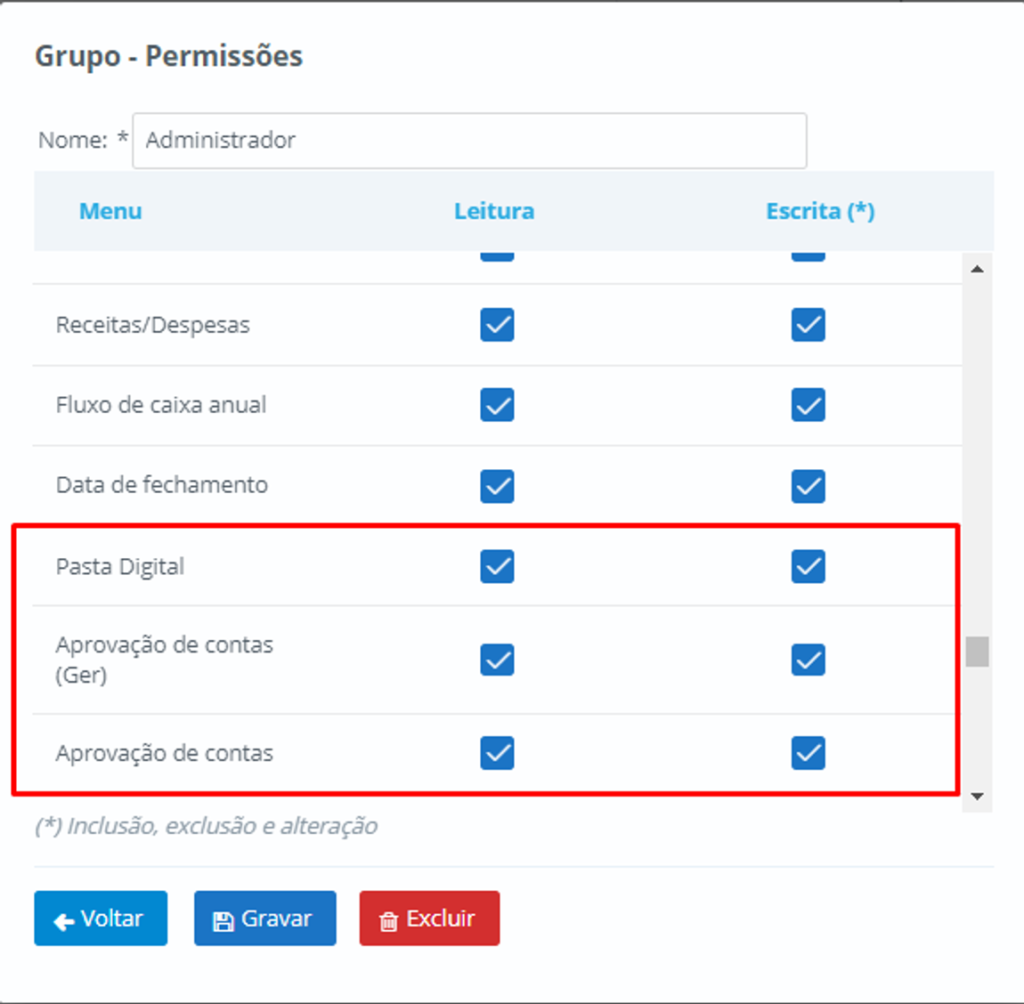
2. Montando a sua Pasta Digital
Ao acessar a rotina da Pasta Digital será necessário selecionar o condomínio e o período no qual deseja trabalhar:
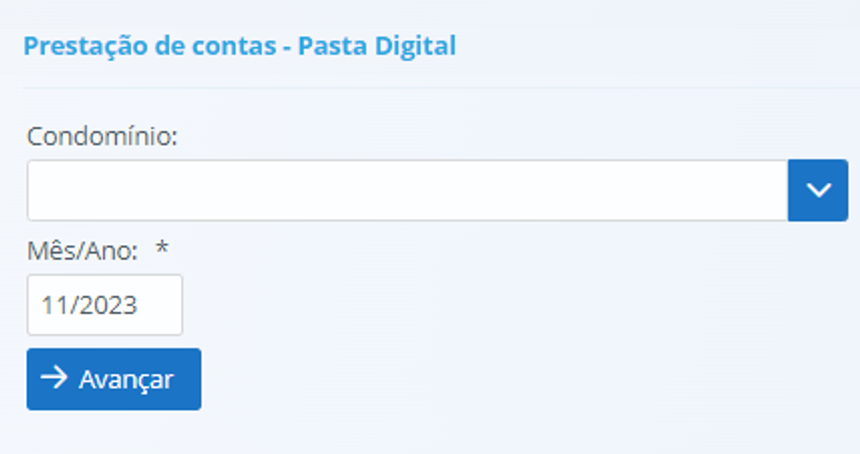
Em seguida, escolher uma das opções listadas a seguir:
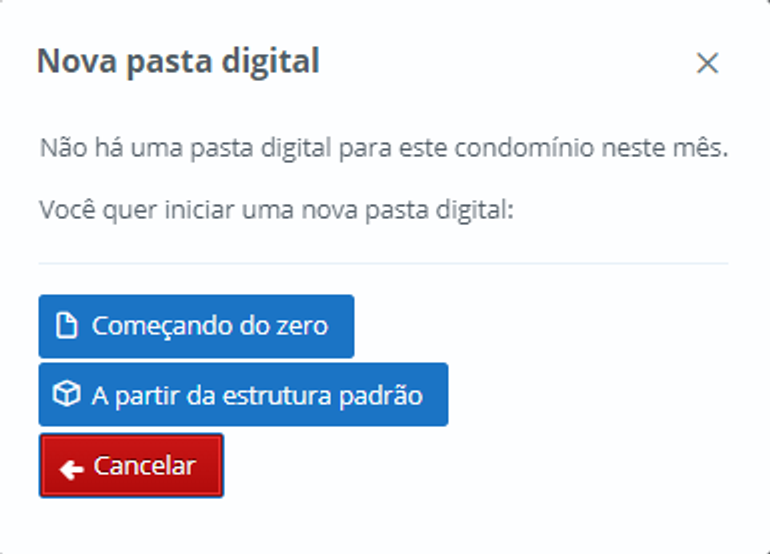
- Começando do zero: Criará uma Pasta Digital vazia, permitindo maior personalização dos títulos de seus documentos.
- A partir da estrutura padrão: Criará na aba de Documentos (Capítulos) alguns títulos padrões para facilitar a montagem.
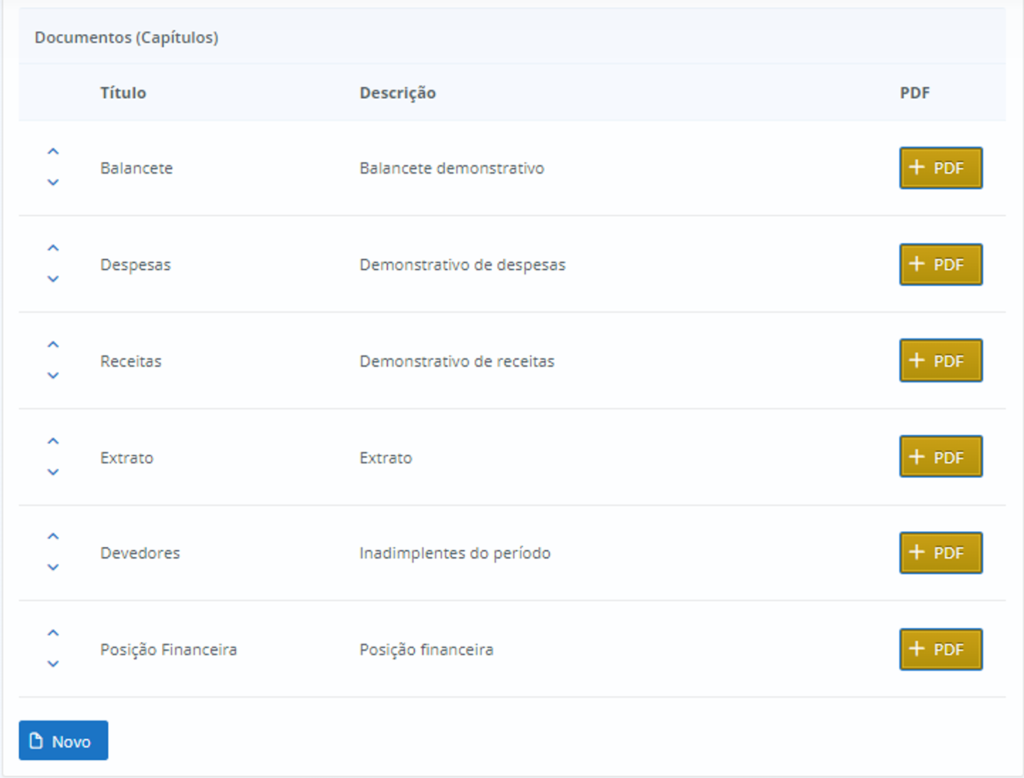
Há também uma nova opção se houver uma Pasta Digital já criada anteriormente (mês anterior):
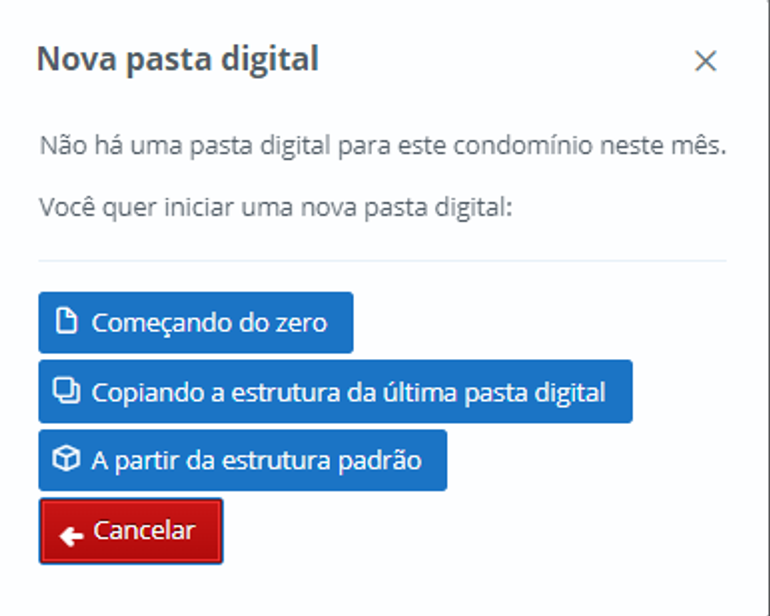
- Copiando a estrutura da última pasta digital: Copiará a mesma estrutura criada anteriormente para ser reutilizada no período seguinte.
Obs: Selecionando essa opção, trará apenas as Capas anexadas do mês anterior. Os PDFs dos capítulos não são copiados! Apenas a estrutura.
3. PDFs e Conteúdo da Pasta Digital
Para adicionar um novo arquivo (Obrigatoriamente em PDF), basta clicar nos botões de cor amarela “+PDF”. A Pasta Digital deverá ser alimentada contendo uma Capa Principal, Capa do Tópico e por fim os Documentos que irão compor o índice da mesma.
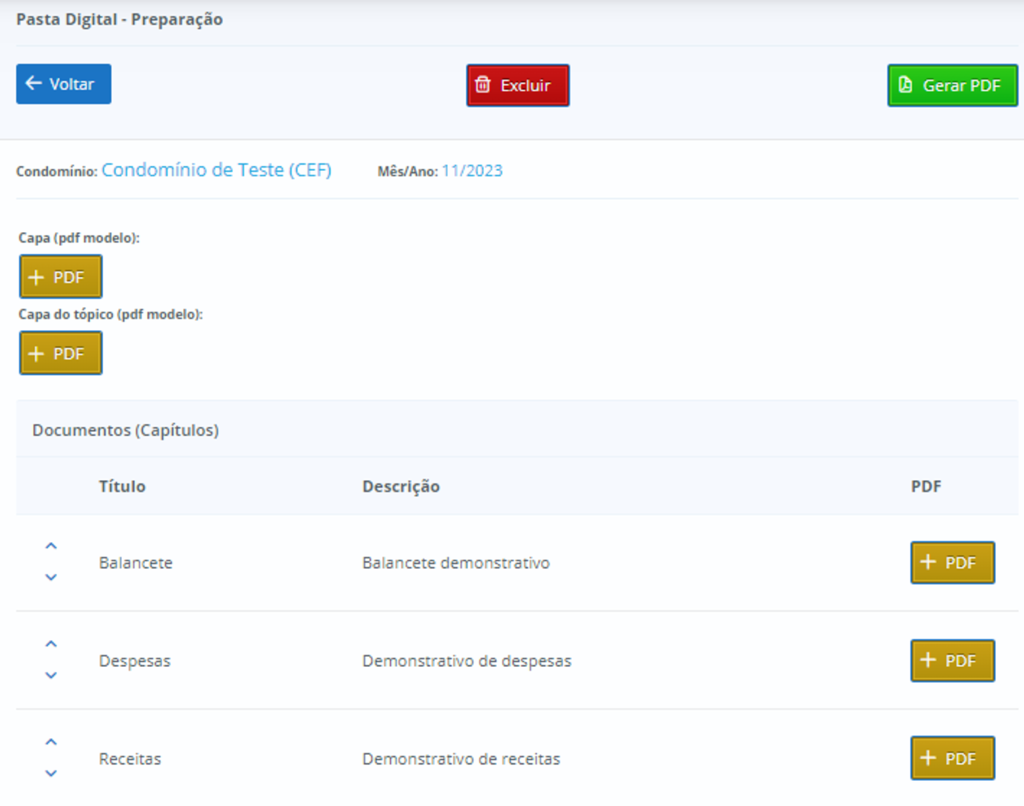
- Capa: Será o primeiro arquivo a ser demonstrado na sua Pasta Digital como capa principal, trazendo o nome do condomínio e o período selecionado.
- Capa do tópico: Responsável por trazer os índices, como uma subcapa interativa para facilitar a transição entre os documentos.
- Documentos (Capítulos): Estarão presentes todos os demais documentos, tais como: Balancete, Demonstrativo de Despesas/Receitas, Extrato, Notas, entre outros. Para cada documento (PDF) que for incluso na Pasta Digital, será necessário criar um novo capítulo.
Obs: Ao anexar as Capas correspondentes para a Pasta Digital, os modelos DEVEM seguir um padrão de não conter nenhuma descrição ou dado que possa poluir o meio, pois o sistema traz o nome do condomínio, o período e o índice confeccionado automaticamente no centro destes PDFs modelo anexado.
Os documentos em PDF poderão ser inclusos de duas formas:
- Manual: Selecionando um arquivo salvo na própria máquina, através do botão “+PDF” ;

- Direta: Abrindo qualquer relatório do sistema com a opção “Enviar para Pasta Digital”, localizado no canto superior direito ao gerar o mesmo, sendo possível selecionar qual seria a Pasta Digital que serão adicionados esses arquivos, dando mais praticidade ao usuário, uma vez que após ser feito a conferência de dados já seria possível adicioná-los diretamente. (Desse modo não necessitaria salvar o PDF em uma pasta para só então adicioná-lo à Pasta Digital).
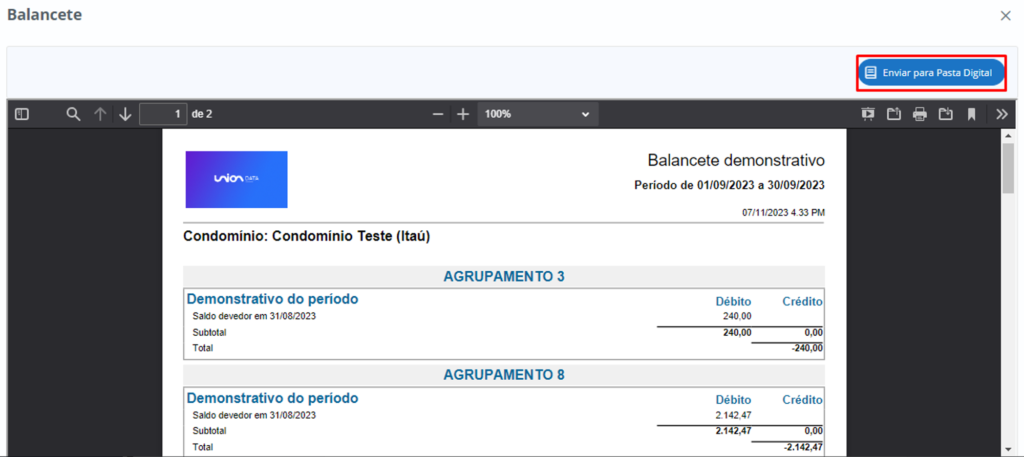
4. Validação e geração da Pasta Digital
Após o termino da confecção de sua Pasta Digital, utilizar a opção localizada no canto superior direito da tela de Prestação de Contas > Pasta Digital em “Gerar PDF”.
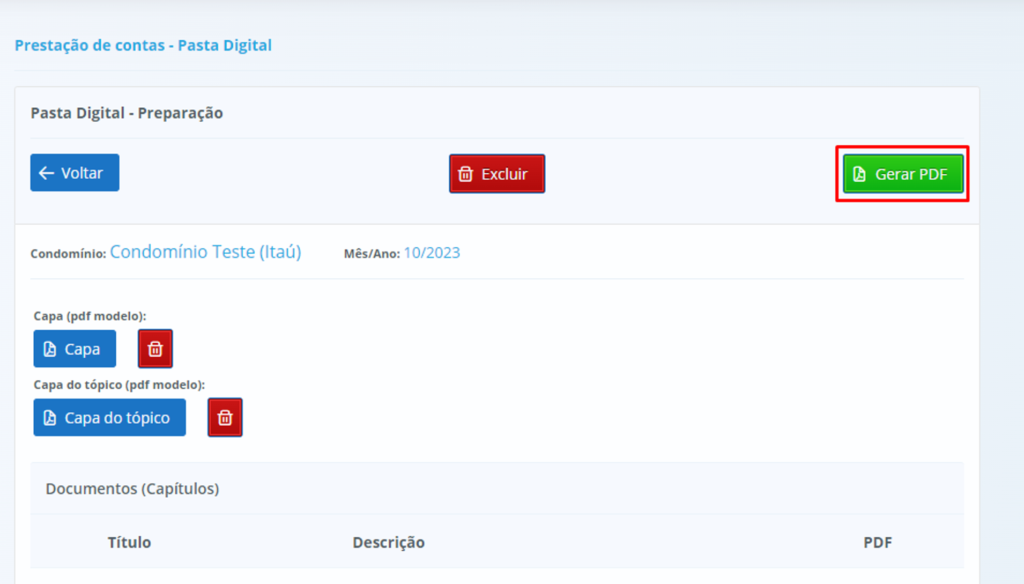
Validando se todos os dados estão de acordo, escolher a opção “Enviar para Aprovação da Pasta Digital”.
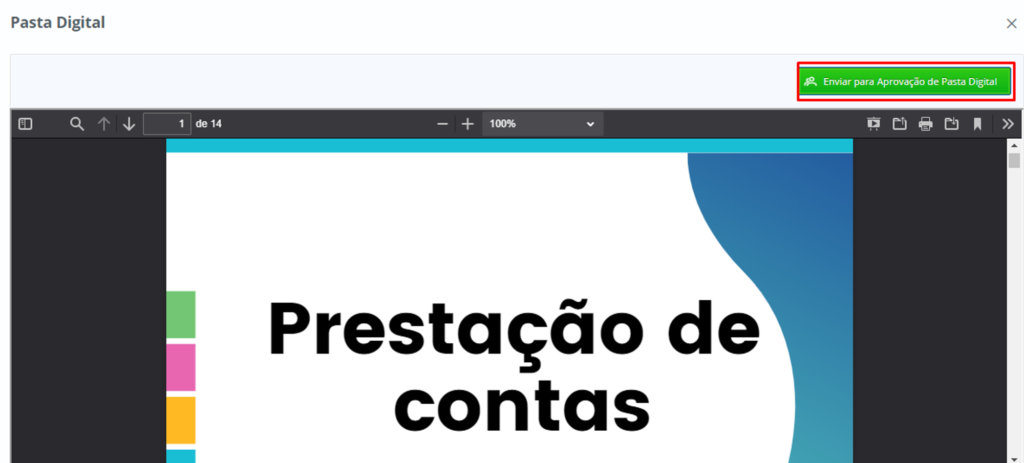
Para a etapa seguinte, precisaremos acessar o menu “Aprovação de Contas (Ger)”:
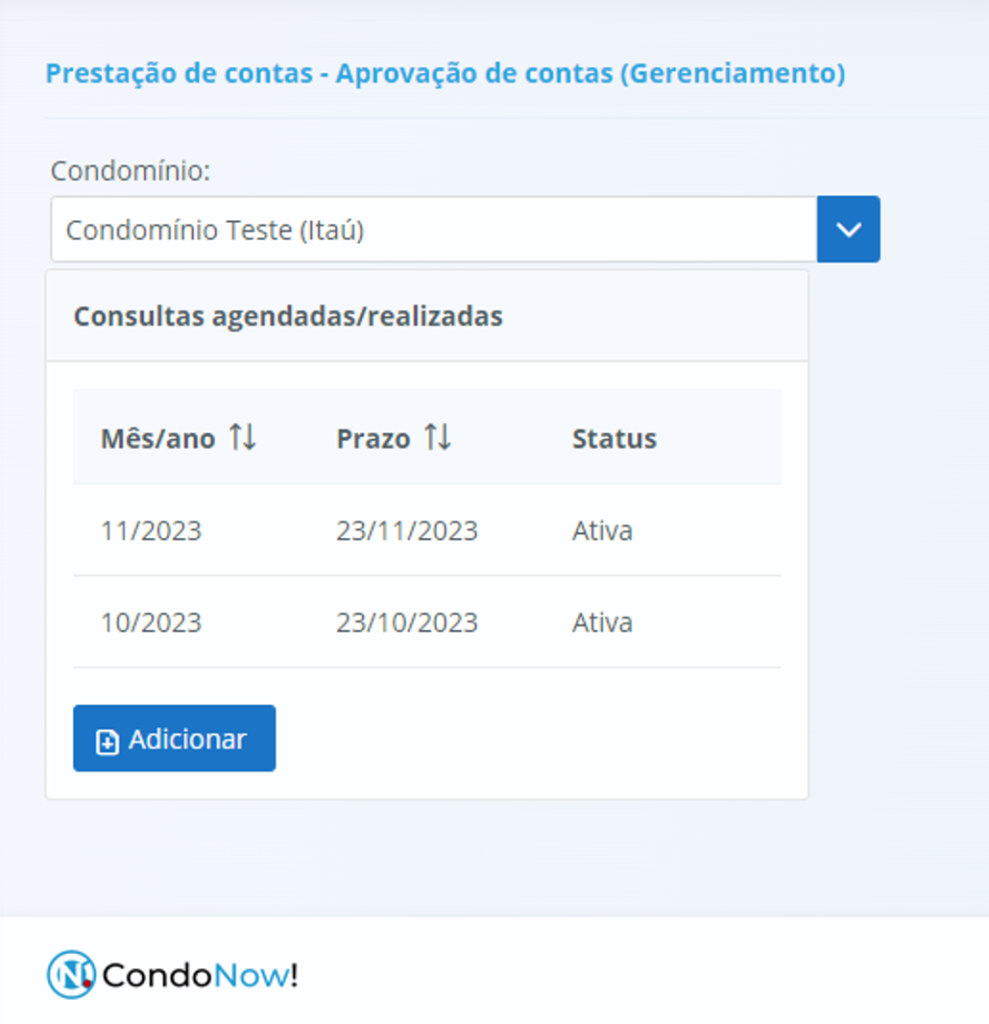
Aqui serão criadas as autorizações das aprovações de contas referente ao período da pasta digital trabalhadas anteriormente (Inicialmente ela vem como “Inativa”, e assim que for selecionado a opção “Ativar” os usuários com acesso ao menu “Aprovação de Contas” receberão um e-mail referente a este período de aprovação.
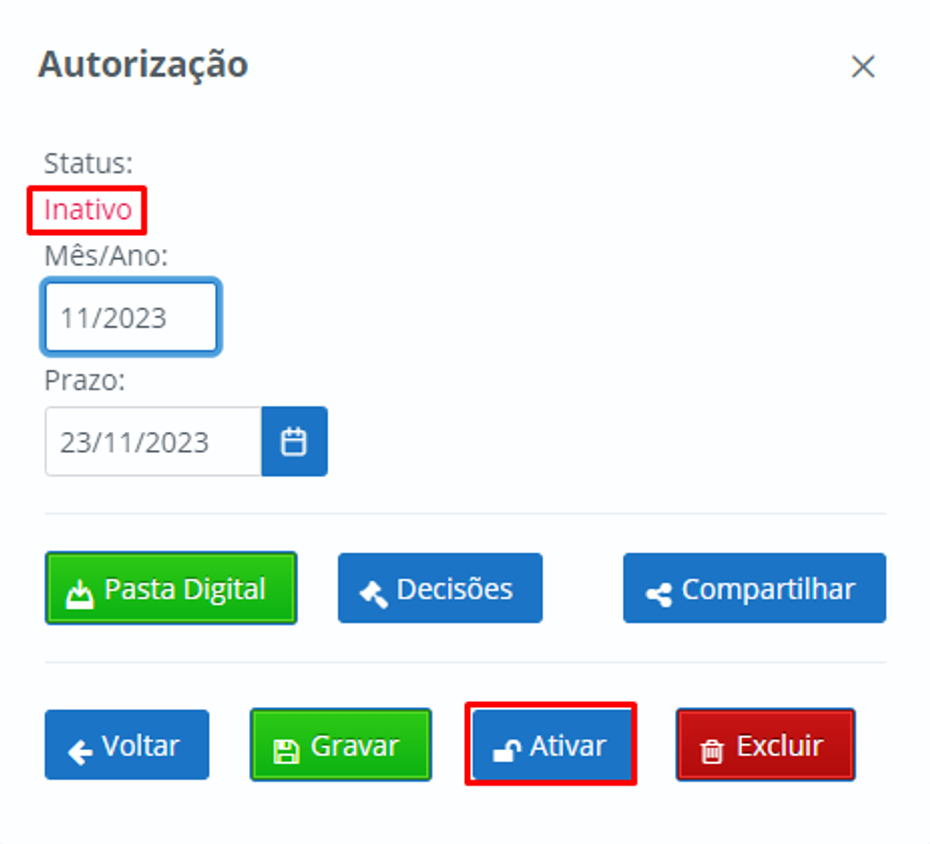
Por fim, os usuários responsáveis pela aprovação de contas devem ter acesso ao menu “Aprovação de Contas” para visualizar a Pasta Digital já finalizada do respectivo período e dar o seu posicionamento.
As decisões serão demonstradas da seguinte forma:

No campo abaixo, ainda é possível adicionar uma nova dúvida/comentário.
Obs: Todas essas ações serão enviadas via e-mail para todos os usuários com acesso a esta função.
Depois que sua pasta foi aprovada e o período de aprovação já encerrou é possível acessar o menu “Aprovação de Contas (Ger)” e utilizar a opção compartilhar → com esta opção podemos selecionar uma pasta da aba de Documentos para adicionar o PDF da pasta digital que foi aprovada.
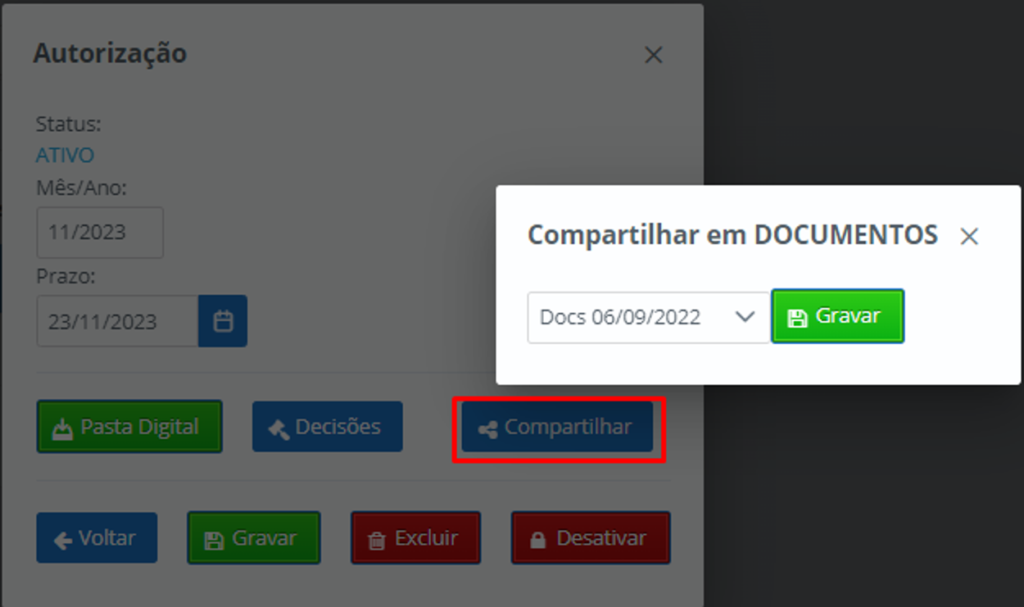
A mesma poderá ser encontrada na seguinte rotina:
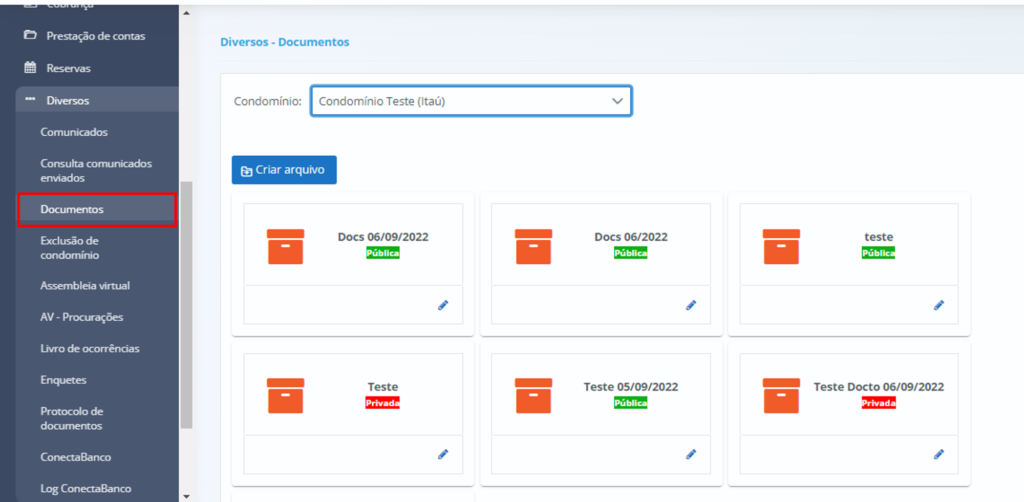
Chegando aos processos finais, a Pasta Digital já estará disponível para uso!



